WPS PPT裁剪音頻的方法
時間:2023-04-26 11:32:15作者:極光下載站人氣:49
有的小伙伴在wps PPT中插入了音頻之后,嫌棄該音頻的時長太長,想要將音頻的時長裁剪短一點,那么我們該如何操作呢,當你在WPS PPT中將自己需要的音頻插入到幻燈片之后,我們是可以隨意的進行音頻的裁剪操作的,只需要在工具欄中找到裁剪音頻這個功能就可以實現(xiàn)裁剪音頻操作了,你可以隨意的將音頻時長裁剪成自己需要的時長,裁剪完成之后你可以播放試聽一下音頻播放的效果,之后你就可以自由的進行音頻的創(chuàng)作了,下方是關于如何使用WPS PPT裁剪音頻的具體操作方法,如果你感興趣的情況下可以看看方法教程,希望小編的方法教程對大家有所幫助。
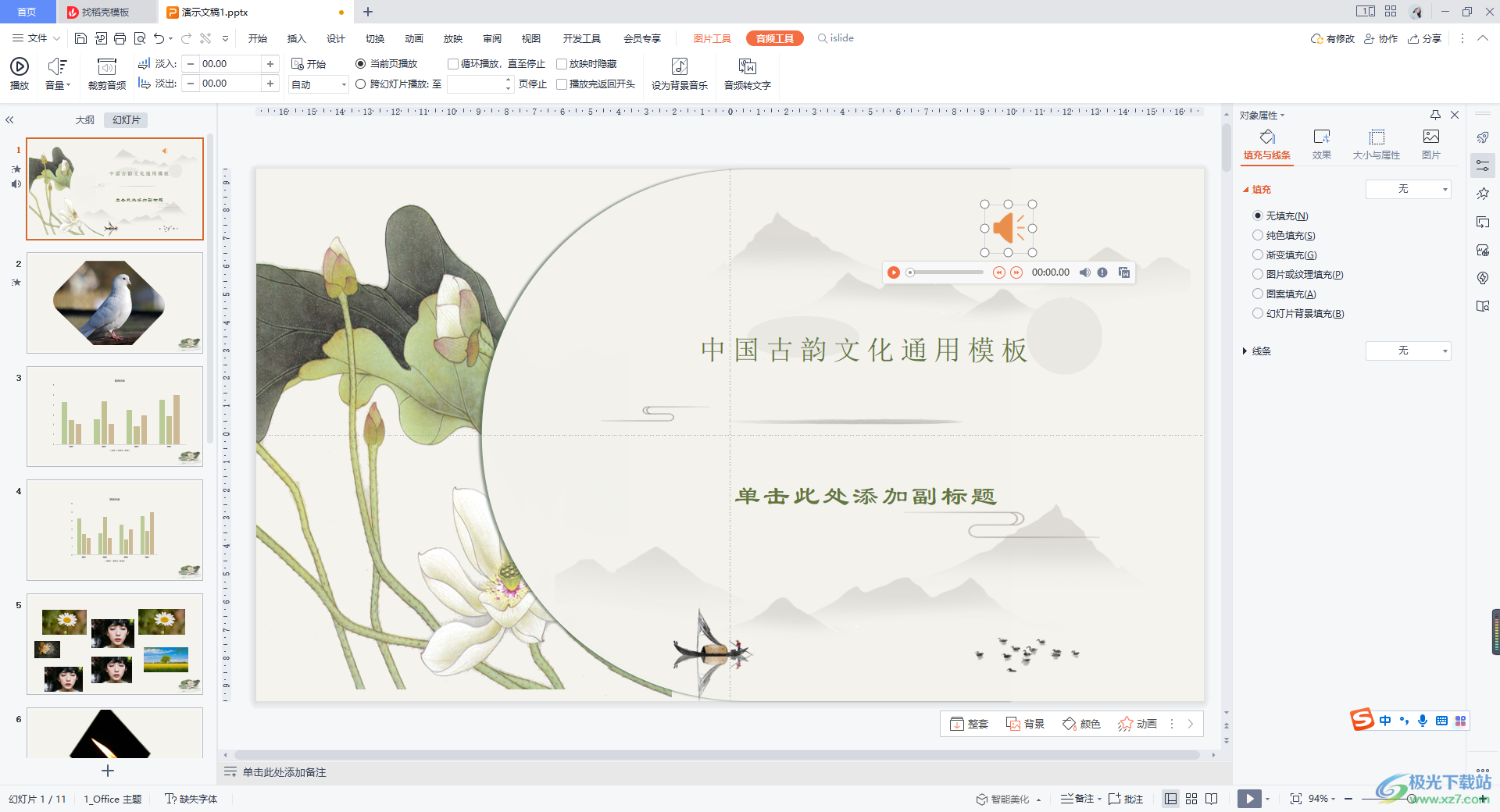
方法步驟
1.將WPS PPT文檔點擊打開之后,我們需要將自己想要插入的音頻添加到幻燈片中,將鼠標定位到需要插入音頻的幻燈片中,然后點擊【插入】選項,接著在【音頻】選項位置點擊一下,選擇【嵌入音頻】。
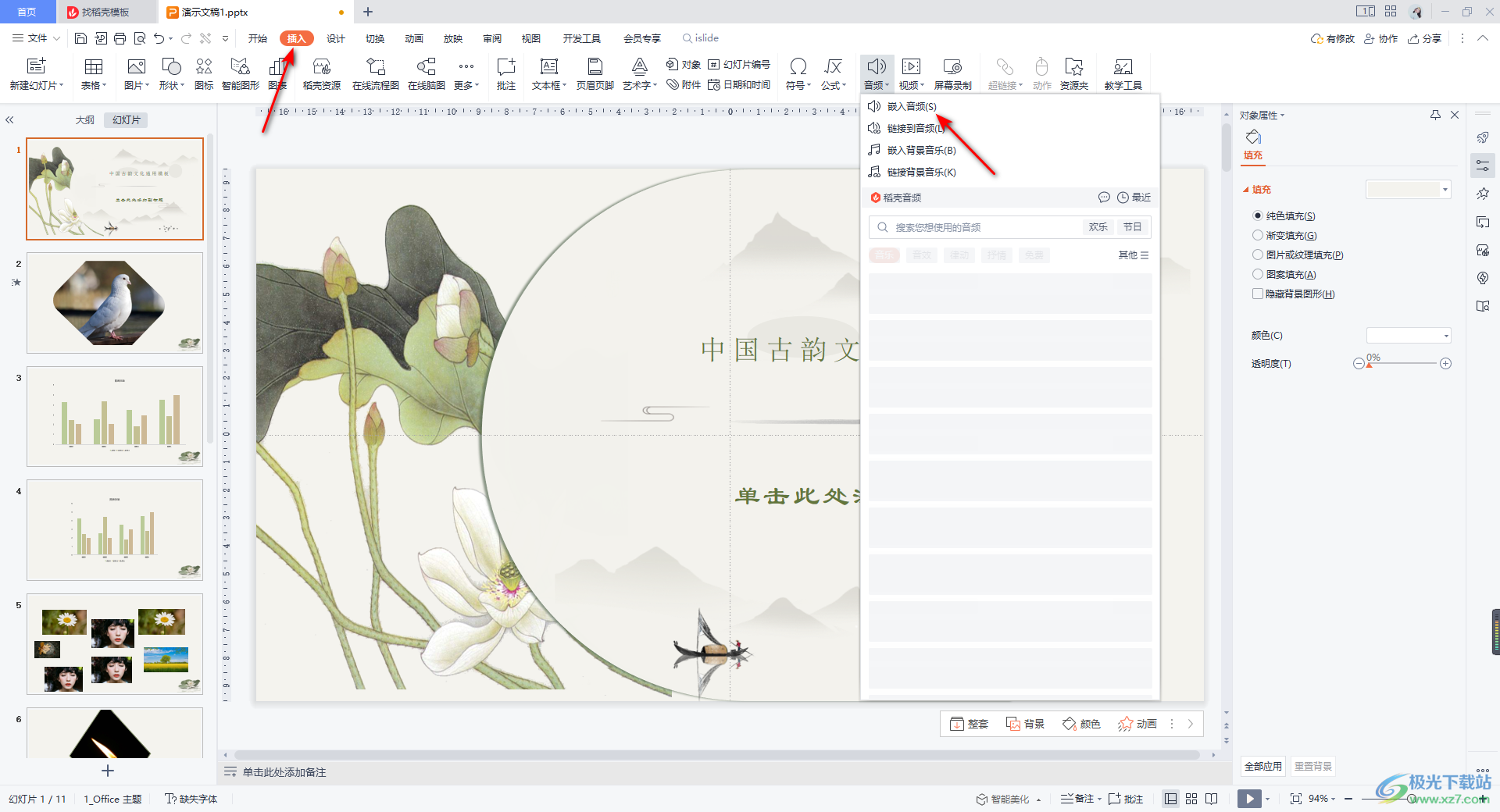
2.在打開的窗口中,需要找到自己想要插入的音頻文件,然后點擊右下角的打開按鈕進行插入。
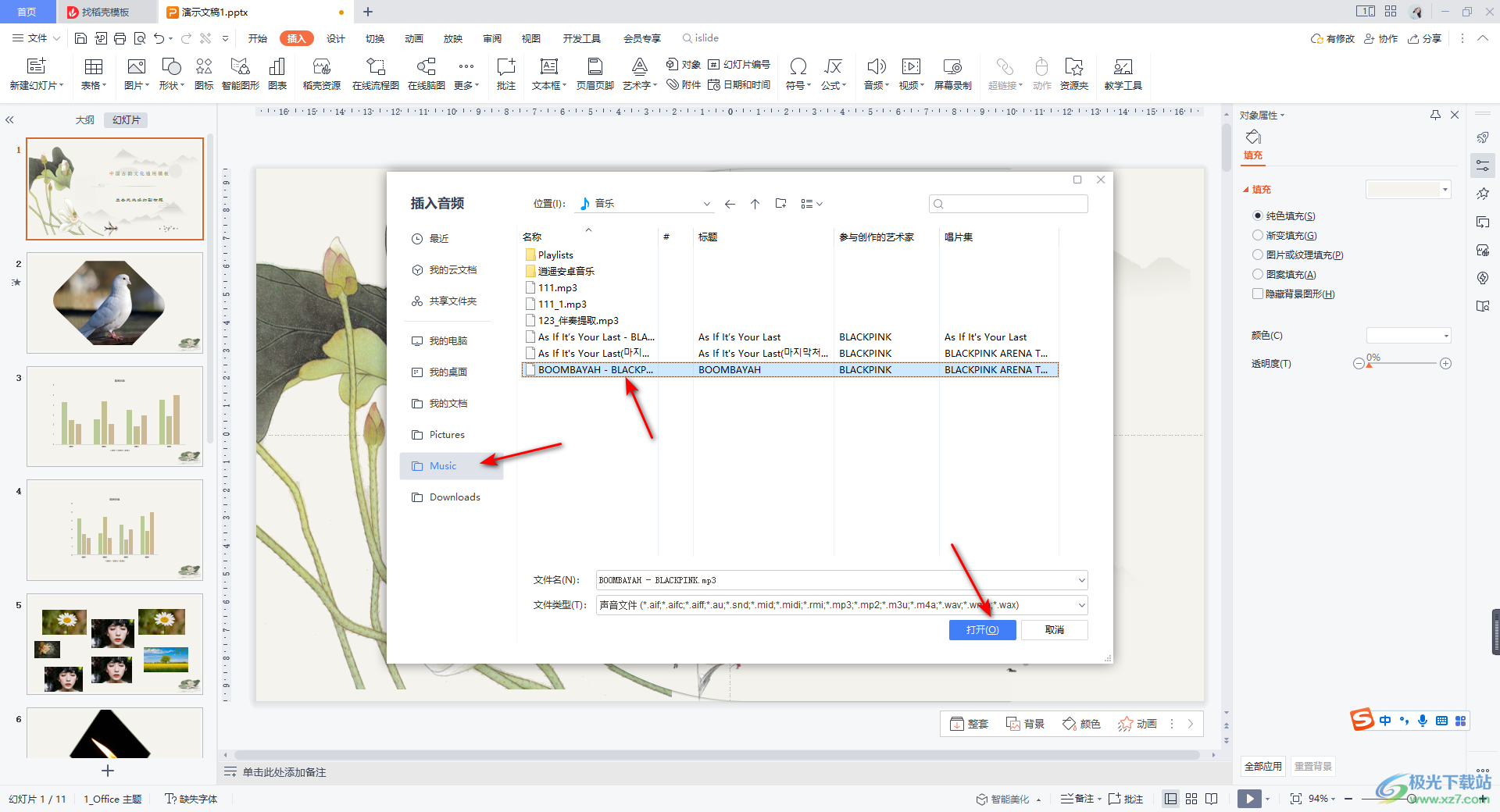
3.插入到幻燈片中的音樂就會以一個喇叭圖標的樣式顯示出來,如圖所示。
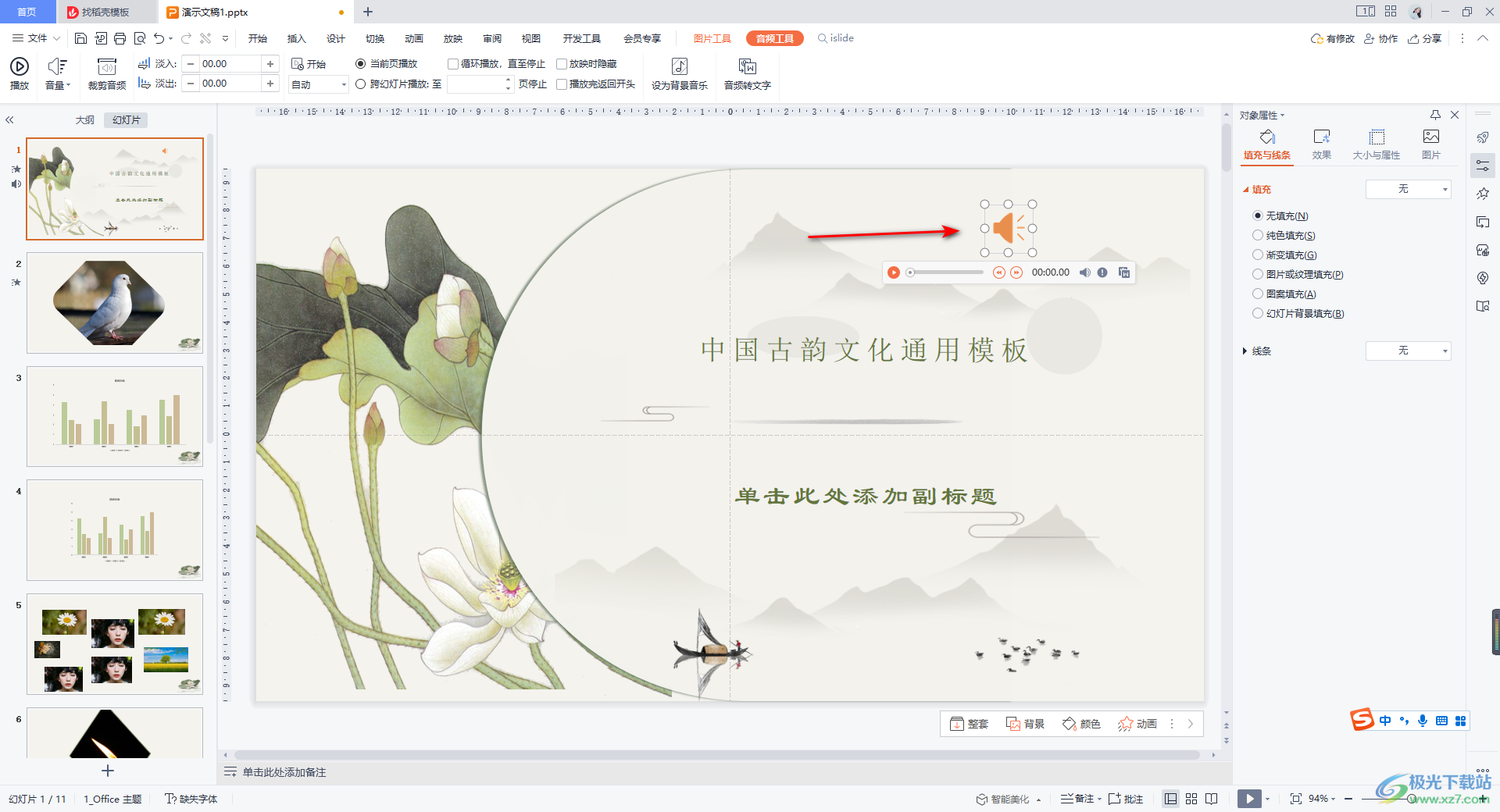
4.我們將添加的音頻點擊一下,然后在工具欄中找到【裁剪音頻】這個選項,將鼠標點擊一下該選項按鈕。
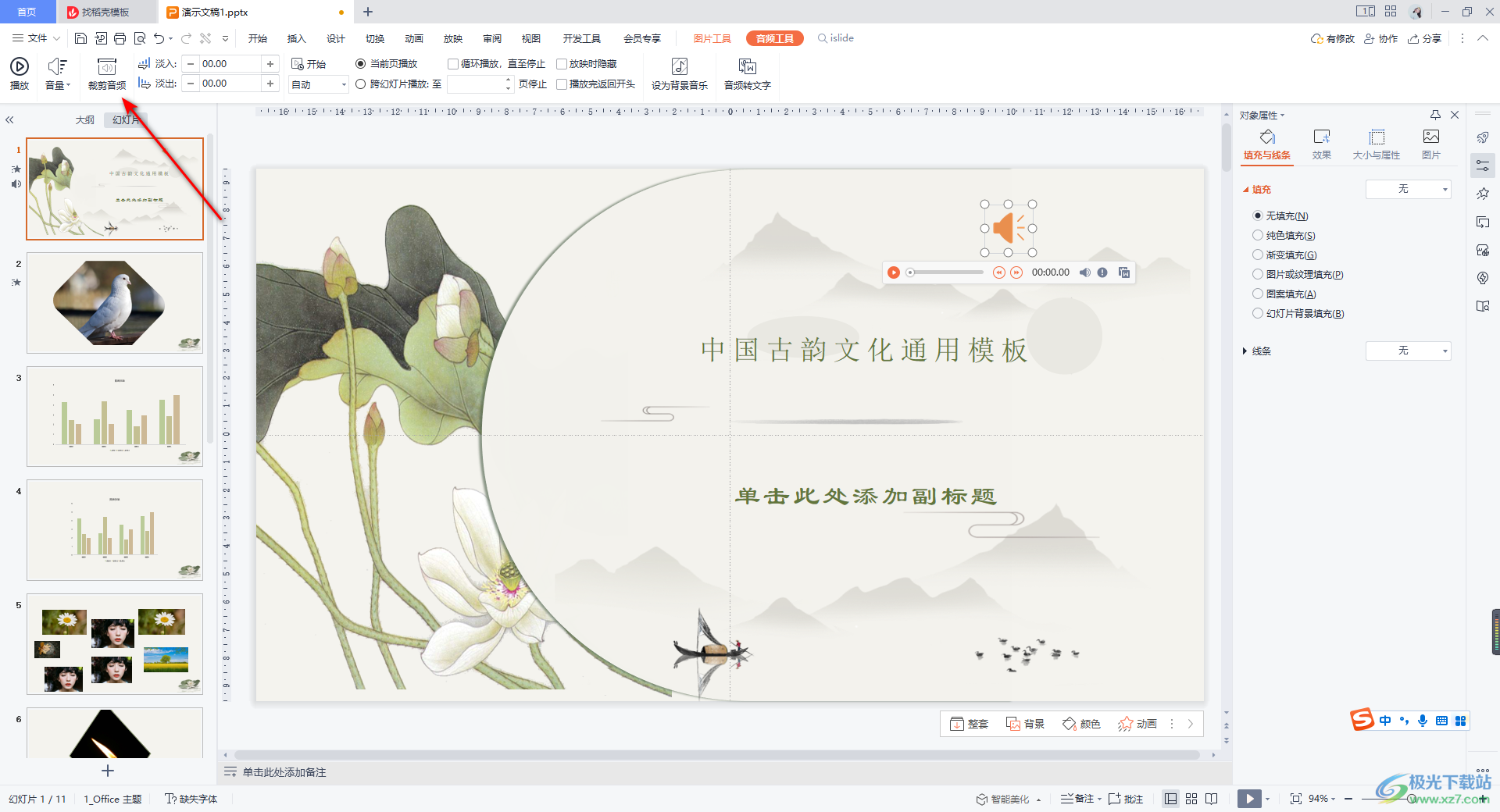
5.接著就會彈出一個裁剪音頻的窗口,在該窗口中用鼠標左鍵將綠色的滑動條向右移動,將紅色的滑動條向左移動就會將自己需要的部分進行選擇,并且在下方的開始時間和結束時間的框中會顯示出你裁剪的具體時間,之后點擊確定按鈕。
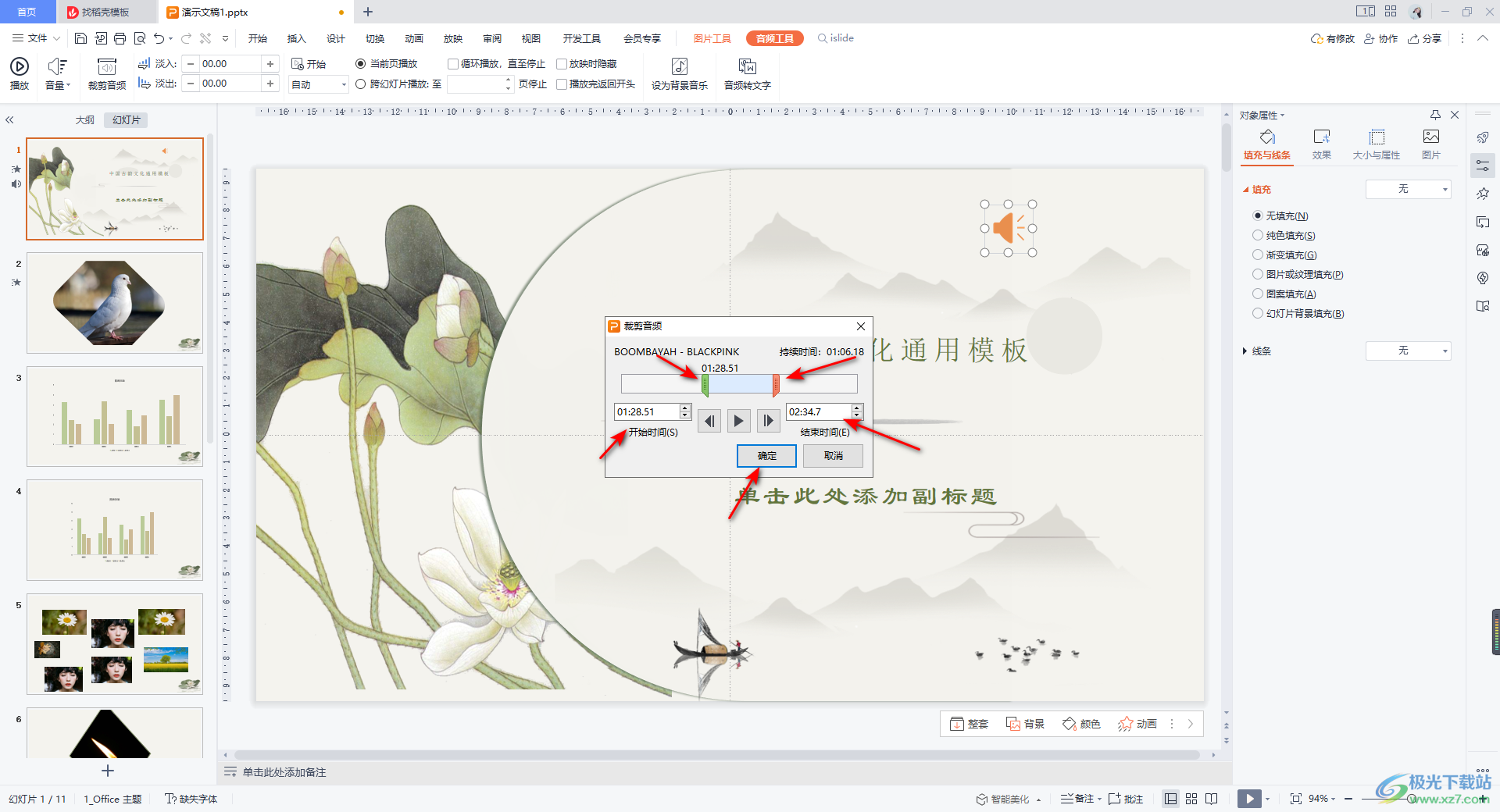
6.那么我們的音頻就裁剪完成了,這時你可以點擊三角形的播放按鈕進行音頻的播放操作。
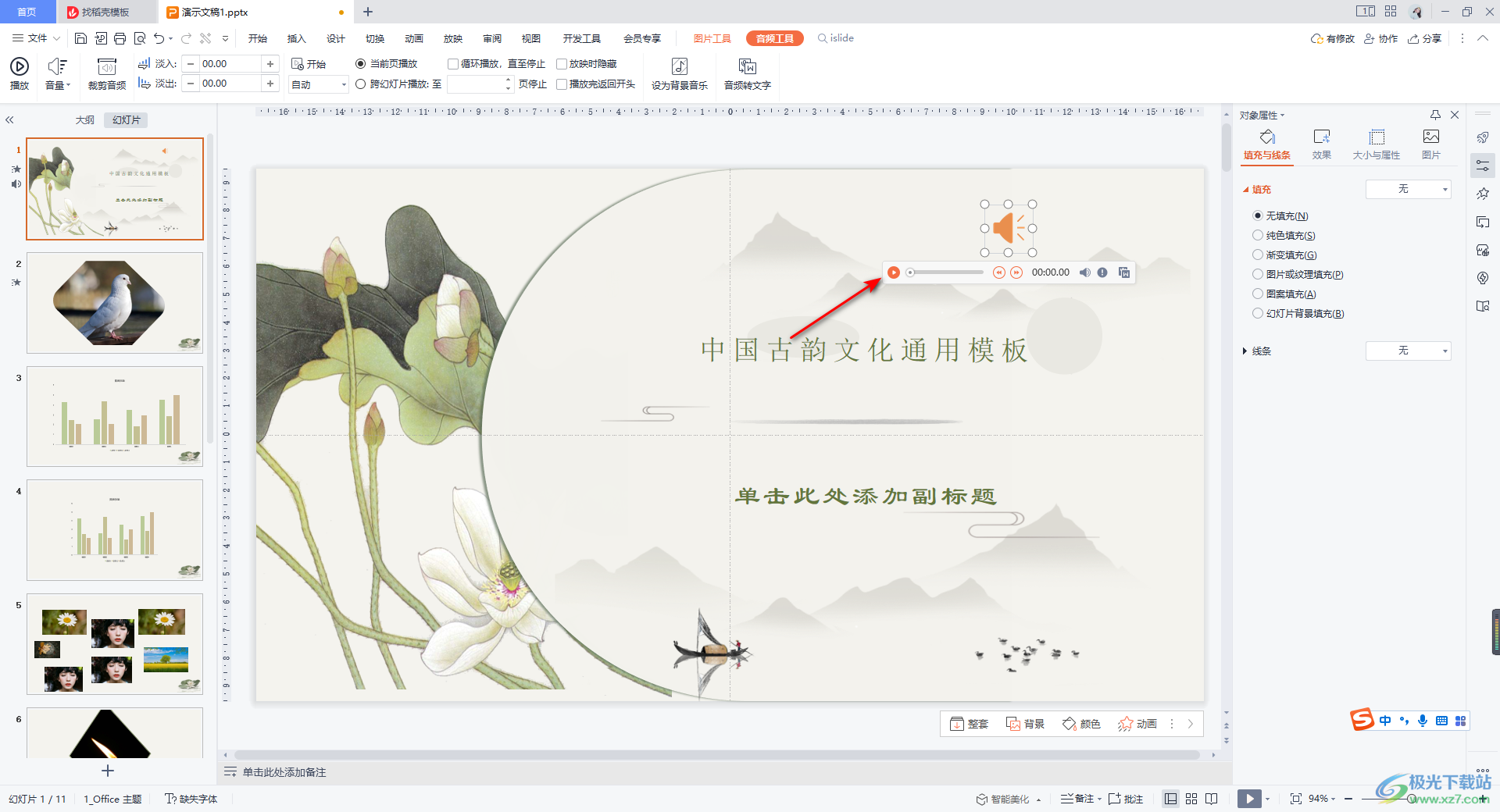
以上就是關于如果使用WPS PPT裁剪音頻的具體操作方法,當你在使用WPS PPT制作幻燈片的時候,想要在幻燈片中插入音頻文件,那么你可以將插入的音頻文件的時長進行裁剪一下,裁剪成符合自己需要的時長就好了,需要的小伙伴可以操作試試。

大小:240.07 MB版本:v12.1.0.18608環(huán)境:WinAll
- 進入下載
相關推薦
相關下載
熱門閱覽
- 1百度網(wǎng)盤分享密碼暴力破解方法,怎么破解百度網(wǎng)盤加密鏈接
- 2keyshot6破解安裝步驟-keyshot6破解安裝教程
- 3apktool手機版使用教程-apktool使用方法
- 4mac版steam怎么設置中文 steam mac版設置中文教程
- 5抖音推薦怎么設置頁面?抖音推薦界面重新設置教程
- 6電腦怎么開啟VT 如何開啟VT的詳細教程!
- 7掌上英雄聯(lián)盟怎么注銷賬號?掌上英雄聯(lián)盟怎么退出登錄
- 8rar文件怎么打開?如何打開rar格式文件
- 9掌上wegame怎么查別人戰(zhàn)績?掌上wegame怎么看別人英雄聯(lián)盟戰(zhàn)績
- 10qq郵箱格式怎么寫?qq郵箱格式是什么樣的以及注冊英文郵箱的方法
- 11怎么安裝會聲會影x7?會聲會影x7安裝教程
- 12Word文檔中輕松實現(xiàn)兩行對齊?word文檔兩行文字怎么對齊?
網(wǎng)友評論